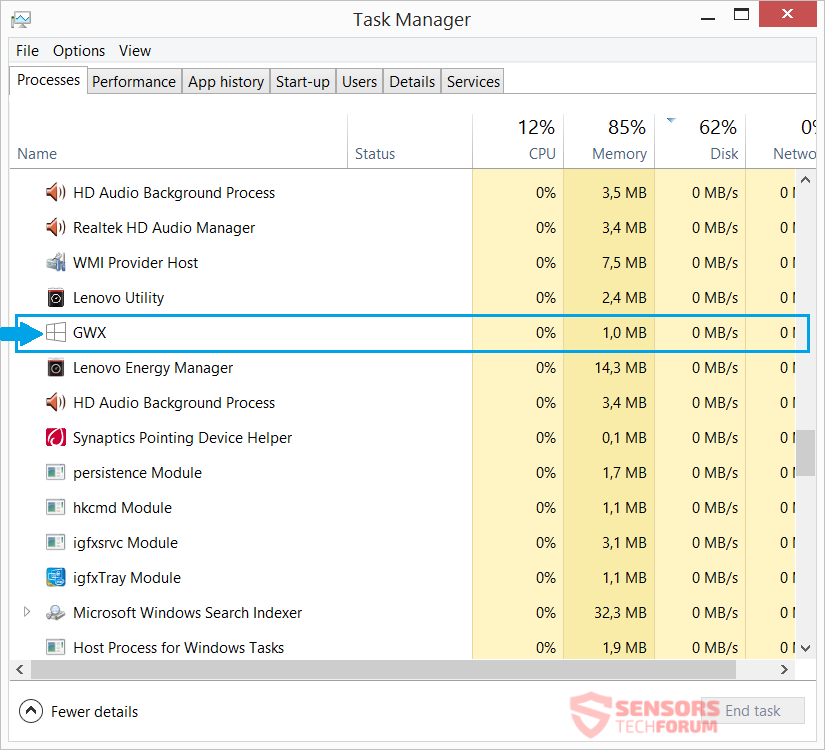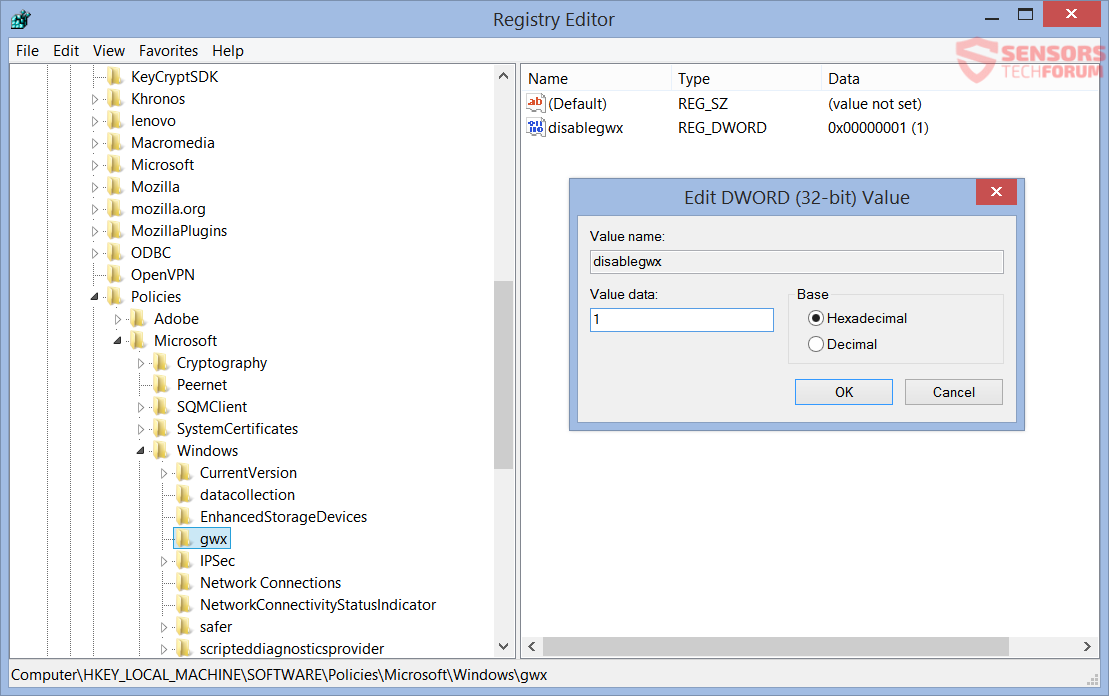Windowsへのアップグレードに関する通知 10 Windowsを使用しているコンピューターにはまだ存在します 7 およびWindows 8/8.1 オペレーティングシステム. これは非常に煩わしい場合があり、ナグウェアと見なされます. ナグウェア – それは常にWindowsをインストールするようにあなたを悩ませているからです 10. GetWindowsとも呼ばれます 10, または略してGWX. この記事では、コンピューターから通知を削除する方法を学習します, だから二度と表示されない.

ウィンドウズ 10 アップグレード通知–どこから来たのか?
窓 10 アップグレード通知は通常、WindowsUpdate機能から送信されます. 手動でインストールされたかどうか, ほとんどの場合、 KB 3035583.
それはWindowsの両方に当てはまります 7 と 8, 2つのオペレーティングシステムに迷惑な通知をインストールすることが知られている他のいくつかのアップデートがありますが, 別々に:
- KB 2976978 (Windowsの互換性アップデート 8.1)
- KB 2952664 (Windowsの互換性アップデート 7)
GetWindowsを見るのにうんざりしている場合 10 システムトレイのアイコン, 次に、アップデートが自動的にインストールされないようにすることが重要です. そうするための最良の方法, に行くことです Windows Update, 選択する 設定を変更する オプションを残します アップデートを確認しますが、ダウンロードしてインストールするかどうかを選択させてください.
両方のオプションを選択します 重要 と おすすめされた 更新. こちらです, アップデートがダウンロードされる前に、何がインストールされるかがわかります.
上記のアップデートを名前で検索し、オプションを選択することもできます 隠れる. おそらく, これにより、それらが再び表示されなくなります. 悲しいことに, 更新が再びポップアップ表示されるのを見て、これは当てはまらないと人々は報告しています. この問題に取り組む方法を見つけるためにさらに読んでください.

ウィンドウズ 10 アップグレード通知–詳細情報
多くの人がWindowsを検討しています 10 通知をnagwareとしてアップグレードすると、完全な権利があります. 通知には、次のような他の名前もあります Windowsを入手する 10 また GWX 略して. システムトレイに常に表示され、取り除くのが非常に難しい, GWXは、ユーザーが削除したいアプリケーションです.
アイコン自体をクリックすると、PCセットアップに互換性がある場合、アップグレードオプションを含むウィンドウが読み込まれます。:
通知が表示されない場合, アプリケーションはまだ実行されている可能性があります. 見つける簡単な方法は、簡単なチェックを行うことです. タスクマネージャーに移動します (を押すと開始できます CTRL + ALT + DEL ボタンの組み合わせと画面からのタスクマネージャーの選択). タブの下 プロセス 探し始める GWX プロセスとあなたはおそらくそれがそこにあることがわかるでしょう:
あなたはそこからプロセスを殺すことができます, しかし、それは現在のセッションの間だけ続くでしょう. 次回Windowsが起動するとき, それを使用してプロセスを再起動します.

ウィンドウズ 10 アップグレード通知–削除する方法?
これまでのところ、更新を非表示にして、 GWX プロセスはどちらも恒久的な解決策ではありません. 迷惑なものを取り除くための既知の方法 Windowsを入手する 10 アプリケーションは以下に描かれます.
方法 1 –WindowsレジストリエディタからGWXを無効にする
スタートメニュー, 検索に移動して入力します regedit. Enterキーを押すと、レジストリエディタが読み込まれます. ロードされると, 次のディレクトリに移動します:
→ HKEY_LOCAL_MACHINE SOFTWARE Policies Microsoft Windows gwx
の場合 gwx エントリが存在しません, それを作成する. (Windowsを右クリックし、[新しいキー]を選択します–名前を「gwx」に変更します。)
その鍵の中に, 「」という名前のDWORD値が表示されない場合disableGwx" - 一つ作る, 「gwx」キーを押して選択します 新規>DWORD32ビット値 (それに応じて「disableGwx」). それを右クリックします, 選択する 変更 値を「1」.
これが最終結果のようになります:
プロンプトが表示されたら, コンピュータを再起動して変更を完了します.
方法 2 – Windowsを削除します。〜BTフォルダ
名前の付いたフォルダ Windows。〜BT あなたの上にあるかもしれません C: ドライブパーティション. そのファイルサイズは、数MBから約 12 GB, またはまれにそれ以上. 窓 10 アップグレードまたはその一部と、オペレーティングシステムを取得するための通知を表示するためのファイルがフォルダ内にあります. 適切な権限がないと、フォルダをクリックできない場合があります, ただし、別の方法で削除できます.
Windowsの場合 8/8.1, [スタート]メニューを右クリックして、[コマンドプロンプト]を選択します (管理者).
Windowsの場合 7, スタートメニューを左クリック, コマンドプロンプトを入力し、検索結果として表示されたら, コマンドプロンプトアイコンを右クリックして、 管理者として実行.
次, 次の行をコピーして貼り付けるだけです (一度に選択することもできます), 次に、Enterボタンを押して確認します:
→takeown / FC:\$Windows。〜BT * / R / A
icacls C:\$Windows。〜BT*。*/T/grant管理者:F
rmdir / S / QC:\$Windows。〜BT
すべてが正しく行われると、メッセージが表示されます 正常に処理されました.
方法 3 – スクリプトを実行して更新とテレメトリを無効にする
他のすべてが失敗した場合, 心配するな. あなたのためにすべてを行うことができるスクリプトがあります. Windowsを無効にするだけではありません 10 アップグレード通知, しかし、それはマイクロソフトがあなたをスパイするのを妨げるでしょう. 他の方法より少し時間がかかる場合があります, しかし、それは機能します. あなたはそれについての記事からそれについてもっと学ぶことができます Windowsテレメトリを停止する. これはWindowsを根絶するはずです 10 アップグレード通知.